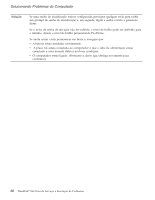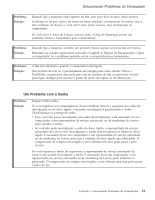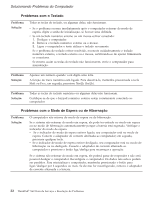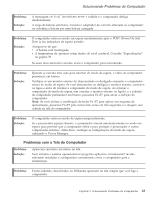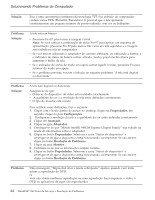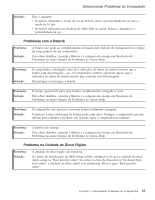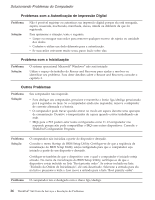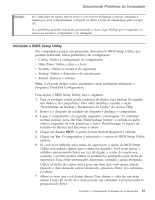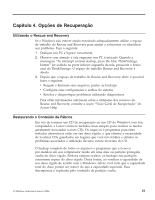Lenovo ThinkPad X60s (Brazilian Portuguese) Service and Troubleshooting Guide - Page 32
Solução, Problema, Propriedades, Configurações, Avançado, Adaptador, Resolução, Problemas, Monitor
 |
View all Lenovo ThinkPad X60s manuals
Add to My Manuals
Save this manual to your list of manuals |
Page 32 highlights
Solucionando Problemas do Computador Solução: Essa é uma característica intrínseca da tecnologia TFT. Sua exibição do computador contém vários TFTs (Thin-film Transistors). É possível que a tela apresente constantemente um pequeno número de pontos faltando, sem cor ou brilhantes. Problema: Solução: A tela está em branco. v Pressione Fn+F7 para tornar a imagem visível. Nota: Se você utilizar a combinação de teclas Fn+F7 para aplicar um esquema de apresentação, pressione Fn+F7 pelo menos três vezes em três segundos e a imagem será exibida na tela do computador. v Se você estiver utilizando o adaptador de corrente alternada, ou utilizando a bateria, e o indicador de status da bateria estiver ativado (verde), pressione Fn+Home para aumentar o brilho da tela. v Se o indicador de status de modo em espera estiver ligado (verde), pressione Fn para retornar do modo em espera. v Se o problema persistir, execute a Solução no seguinte problema ″A tela está ilegível ou distorcida." Problema: Solução: A tela está ilegível ou distorcida Assegure-se de que: v O driver do dispositivo de vídeo está instalado corretamente. v A qualidade da cor e a resolução de tela estão definidas corretamente. v O tipo do monitor está correto. Para verificar essas definições, faça o seguinte: 1. Clique com o botão direito do mouse no desktop, clique em Propriedades, em seguida, clique na guia Configurações. 2. Verifique se a resolução da tela e a qualidade da cor estão definidas corretamente. 3. Clique em Avançado. 4. Clique na guia Adaptador. 5. Certifique-se de que ″Mobile Intel(R) 945GM Express Chipset Family″ seja exibido na janela de informações sobre o adaptador. 6. Clique no botão Propriedades. Selecione a caixa ″Status do dispositivo″ e certifique-se de que o dispositivo esteja funcionando corretamente. Se não estiver, clique no botão Resolução de Problemas. 7. Clique na guia Monitor. 8. Certifique-se de que as informações estejam corretas. 9. Clique no botão Propriedades. Selecione a caixa ″Status do dispositivo″ e certifique-se de que o dispositivo esteja funcionando corretamente. Se não estiver, clique no botão Resolução de Problemas. Problema: Uma mensagem, "Impossível criar a janela sobreposta," aparece quando você tenta iniciar a reprodução do DVD. ou Você não obtém nenhuma reprodução ou uma reprodução fraca enquanto o vídeo, o DVD ou aplicativos de jogos são reproduzidos. 24 ThinkPad® X60 Guia de Serviços e Resolução de Problemas